pc qui commence a bugger
pc qui commence a bugger - Win 7 - Windows & Software
Marsh Posté le 29-10-2015 à 13:13:27
Bonjour,
Le PC est effectivement infecté. Utilise les programmes qui suivent...
==> AdwCleaner - Mode nettoyage
- Télécharger Adwcleaner (de Xplode).
- Lancer le programme en faisant un clic droit de la souris sur son icône et en choisissant "Exécuter en tant qu'administrateur" (pour Windows Vista, 7/8/10).
- Cliquer sur Scanner. Patienter le temps du scan.
- Une fois le scan fini, cliquer sur Nettoyer.
- Accepter l'avertissement, la lettre d'informations et le redémarrage en cliquant sur OK.
- Le PC redémarre et un rapport va apparaître. Enregistrer le rapport sur le bureau (rubrique Fichier en haut du rapport => Enregistrer sous => bureau).
Note: le rapport se trouve aussi à cet emplacement, disque dur C:\Adwcleaner\AdwCleaner[S0].txt.
- Héberge le rapport sur www.Cjoint.com, puis copie/colle le lien fourni dans ta prochaine réponse sur le forum.
==> ZHPDiag - programme de diagnostic
- A partir du bureau, lancer ZHPDiag en faisant un clic droit de la souris sur son icône, puis en choisissant "Exécuter en tant qu'administrateur"(pour Windows Vista, 7/8/10).
- Accepter la lettre d'information.
- Cliquer sur Scanner.
Note: ne pas fermer le programme même si il est indiqué qu'il ne répond plus.

- Une fois le scan terminé, le rapport ZHPDiag.txt a été créé sur le bureau.
- Héberge ce rapport sur www.Cjoint.com, puis copie/colle le lien fourni dans ta prochaine réponse sur le forum.
** Note: tu as donc 2 rapports à me fournir **
Marsh Posté le 29-10-2015 à 14:32:11
Bonjours, je fourni le 1er rapport
http://www.cjoint.com/c/EJDnDn6VuIY
si j'ai bien compris, il faut regardé ce qui ressort en : " Clé Non Supprimée "
voici le ZHP
http://www.cjoint.com/c/EJDnIq5gUDY
Là il faut regarder quoi ?
Message édité par luther306 le 29-10-2015 à 14:36:48
Marsh Posté le 29-10-2015 à 14:59:53
On poursuit le nettoyage.
==> ZHPFix
- Télécharger et installer le programme ZHPFix
- Puis, à partir du bureau, lancer le programme en faisant un clic droit de la souris sur son icône (une seringue) et en choisissant "Exécuter en tant qu'administrateur" (pour Windows Vista, 7/8/10).

Attention, ce script suivant a été écrit spécifiquement pour l'ordinateur de luther306, il n'est pas
transposable sur un autre ordinateur.
Le temps de téléchargement du script a été volontairement limité à 4 jours.
- Cliquer sur ce lien http://www.cjoint.com/data3/EJDn6QilUMU_script.txt
- Sur la page qui s'ouvre, faire un clic droit et choisir Tout sélectionner.
- Puis, refaire un clic droit et choisir Copier.
- Double clic gauche sur l'icône de ZHPFix qui se trouve sur le bureau ou lancer ZHPFix à partir du raccourci sur ModernUI (pour Windows 8).
- Sur La fenêtre qui s'ouvre, cliquer sur IMPORTER.
- Dans la plupart des cas, le script se colle automatiquement dans la zone de script.
- Dans le cas contraire, faire un clic droit de la souris dans la fenêtre de ZHPFix et choisir Coller.
- Cliquer sur Go.
- A la demande, confirmer le nettoyage des données en cliquant sur OUI.
- Patienter le temps du traitement (le traitement peut être long suivant la quantité de données à supprimer).
- ZHPFix va demander si vous souhaiter vider ta corbeille, accepter.
- Un rapport nommé ZHPFixReport.txt sera créé et sauvegardé sur le bureau.
Note: le rapport se trouve aussi à cet emplacement, disque dur C:\ZHP\ZHPFix[R1].txt
- Fermer ZHPFix et redémarrer l'ordinateur (s'il ne redémarre pas de lui-même).
- Héberge le rapport sur www.Cjoint.com, puis copie/colle le lien fourni dans ta prochaine réponse sur le forum.
Marsh Posté le 29-10-2015 à 15:25:31
Ah bizarre.
On va utiliser un autre programme, je vous répondrai vers 19.00 H.
==> Farbar Recovery Scanner Tool (FRST):
- Télécharge Farbar Recovery Scanner Tool, choisis ta version 32 ou 64 bits selon ton système d'exploitation
Note: le programme est enregistré par défaut dans la rubrique Téléchargements de l'explorateur de
fichiers
- Copier le fichier FRST.exe et le coller sur le bureau et pas ailleurs.
- Fermer tous les programmes ouverts
- Lancer FRST en faisant un clic droit de la souris sur l'icône du programme, puis "Exécuter en tant qu'administrateur".
- Le programme met à jour sa base de donnée.
- Sous "Analyse facultative", cocher les cases suivantes :
- Addition.txt
- MD5 pilotes
- Liste BCD
- Cliquer sur Analyser
- Une fois le scan terminé, 2 rapports sont créés sur le bureau FRST.txt et Addition.txt.
- Héberge les 2 rapports sur www.Cjoint.com, puis copie/colle les liens fournis dans ta prochaine réponse sur le forum.
Message édité par monk521 le 29-10-2015 à 15:25:46
Marsh Posté le 29-10-2015 à 15:26:59
Non c'est passé du coup, je sais ce qui s'est passé les 1eres fois.
voici le rapport
http://www.cjoint.com/c/EJDoAnw0HMY
j'essai de compredre.
moi je remarque ceci
"NON TRAITÉ 3 - CFD: 30/12/2014 - [] D -- C:\ProgramData\Microsoft Toolkit"
mais je trouve pas ce dossier ![]()
Message édité par luther306 le 29-10-2015 à 15:29:35
Marsh Posté le 29-10-2015 à 19:44:21
| Citation : "NON TRAITÉ 3 - CFD: 30/12/2014 - [] D -- C:\ProgramData\Microsoft Toolkit" |
Ça signifie en effet que ce fichier n'était pas présent sur le PC. En fait, ZHPDiag s'est trompé et a fait une fausse détection.
On fait le point : comment se comporte le PC, notamment au niveau des navigateurs internet (Chrome, Internet Explorer) ?
Marsh Posté le 29-10-2015 à 22:37:15
il reste un souci au niveau du navigateur.
Sous Google, quand je tape un mot, il est sensé proposé des choix, là rien. quand je lance la recherche, il trouve rien.
Puis après avoir fermé et rouvert une nouvelle fenêtre, plusieurs fois, ca fonctionne.
Du coup j'ai pris Yahoo en moteur de recherche pour le moment, et là pas de soucis du tout.
D'où pourrai venir le problème avec Google ? 
Il semble pas y avoir d'autres soucies à 1ere vu. le pc tourne assez vite.
Message édité par luther306 le 29-10-2015 à 22:39:29
Marsh Posté le 30-10-2015 à 07:37:08
Internet Explorer fonctionne mal, il faut le réinitialiser.
http://www.commentcamarche.net/faq [...] navigateur
Ne pas oublier de cocher la case " Supprimer les paramètres personnels".
Message édité par monk521 le 30-10-2015 à 07:37:18
Marsh Posté le 30-10-2015 à 18:56:44
j'ai réinitialisé IE, a part mes mots de passe, il a tout gardé en mémoire, et le souci reste là, de manière aléatoire.
le souci viens de Google. Google chrome pourrai arranger le souci ?
edit : j'ai installé chrome, et depuis, même par IE chaque recherche abouti ...
au pire j'utiliserai chrome. En tout cas merci pour le suivi et l'aide ![]()
Message édité par luther306 le 30-10-2015 à 19:22:27
Marsh Posté le 31-10-2015 à 07:47:08
OK, on finalise alors la maintenance malware.
==> Nettoyage complémentaire :
1- SFTGC de Pierre13 – Nettoyage des fichiers temporaires :
- Télécharger SFTGC sur ton bureau
- Lancer le programme en faisant un clic droit de la souris sur l'icône de SFTGC et en choisissant "Exécuter en tant qu'administrateur" (pour Windows Vista, 7/8/10)
- Le logiciel s'initialise puis s'ouvre
- Cliquer alors sur le bouton Go pour supprimer les fichiers temporaires inutiles et attendre la fin du nettoyage

2- DelFix de Xplode
Cet outil va permettre d'une part de supprimer tous les outils de désinfection utilisés lors du nettoyage de l' ordinateur et d'autre part de purger la restauration système. La purge de la restauration système est importante, elle permet de supprimer tous les points de restauration potentiellement infectés et de créer un nouveau point de restauration exempt de nuisible.
- Télécharger DelFix de Xplode sur le bureau
- Lancer le programme en faisant un clic droit de la souris sur l'icône de DelFix et en choisissant "Exécuter en tant qu'administrateur" (pour Windows Vista, 7/8/10)
- Cocher toutes les cases comme indiquer sur l'image ci dessous
- Cliquer sur Exécuter

==> Mises à jour de sécurité :
Il est important de mettre à jour tous ses programmes et en particulier le système d'exploitation Windows, les navigateurs internet, Adobe Flash Player, Adobe Reader et Java, ces programmes étant les plus attaqués par les malwares notamment par l'intermédiaire d'exploits (infection automatique par simple visite d'un site web).
L'installation des dernières mises à jour permettent ainsi de sécuriser le PC et de combler les failles par lesquelles les malwares entrent et se développent (pour plus de détails voir plus loin la rubrique "compléments d'informations" ):
1- Vérification et mises à jour du système d'exploitation Windows:
- Pour Windows Vista, 7 et 8 : se rendre dans le Panneau de configuration\Système et sécurité\Windows Update\ et sélectionner Rechercher des mises à jour.
2- Vérification et mises à jour des navigateurs internet :
- Pour Internet Explorer et Microsoft Edge: les mises à jour se font en même temps que celles du système d'exploitation.
- Pour Google Chrome : OK !
3- Adobe Reader DC: N'est pas à jour, c'est une faille de sécurité importante.
- Désinstaller la version actuelle via le panneau de configuration / Programmes / Désinstaller un programme.
- Télécharger et installer la nouvelle mouture d'Adobe Reader => Site Adobe Reader
Ne pas oublier avant le téléchargement de décocher la case proposant le sponsor McAfee dans les offres facultatives, ce programme ne sert à rien.

4-Adobe Flash Player : OK !
5- Java : la version de java installée sur ton ordinateur n'est pas à jour:
- Désinstaller l'ancienne ou les anciennes versions de Java via le panneau de configuration / Programmes / Désinstaller un programme.
- Télécharger la nouvelle version => site de java (cliquer sur téléchargement gratuit de java).
==> Quelques conseils de prudence et de vigilance :
- Ne télécharger pas de programmes sur certains sites revendeurs comme 01.net, Softonic, BrotherSoft, ces sites utilisent leur propre installateur et rajoutent pendant l'installation des programmes indésirables LPI/PUP (toolbars, adwares, spywares, hijackers).
- Préférer les téléchargements chez l'éditeur du programme
- Lors de l'installation d'un programme, lire attentivement ce que l'on propose, choisir l'installation personnalisée ou avancée et décocher les programmes additionnels inutiles ou cliquer sur Skip (Passer).
- Chercher le vrai lien de téléchargement sur la page d'un site.
- Filtrer les publicités malicieuses (malvertising) qui peuvent installer des malwares à l'aide du programme Adblock Plus.
Pour chaque navigateur internet concerné, copier l'adresse du lien ci dessous (en faisant un clic droit de
la souris + copier l'adresse du lien), ouvrez le navigateur et collez le lien dans la barre d'adresse (clic
droit + coller):
- pour Internet Explorer
- pour Mozilla
- pour Google Chrome
- pour Opéra
- Attention aux fausses mises à jour, plugins et faux codecs qui sont proposés notamment sur des sites de jeux, de streaming ou de charmes, ceux-ci installent aussi des malwares.
- Au niveau des mails et des réseaux sociaux, n'ouvrez pas des pièces jointes et ne cliquer pas sur des liens dans des messages douteux, ceux-ci pourraient être piégés.
- Refuser de télécharger et d'utiliser illégalement des œuvres protégés par un copyright (non libre de droits). En plus d’être passible de sanctions vis-à-vis de la loi et d'Hadopi, ces œuvres piratées en provenance du réseau du P2P, du Direct Down Load ou par tout autre biais sont la source de la plupart des infections les plus dangereuses.
- Scanner (analyser) régulièrement son PC avec son antivirus résident et vérifier que la base de signatures virales est bien à jour afin de détecter les derniers malwares présents sur le net.
- Vacciner ses supports amovibles externes (clés Usb, disques dur externes, cartes mémoire, Ipod, MP3…) à l'aide du programme UsbFix car beaucoup d'infections se propagent par ce biais.
- Sauvegarder sur un disque dur externe vos données personnelles (documents, images, vidéo, musiques) au cas où une panne sérieuse arriverait et empêcherait le PC de redémarrer, ou qu'un malware supprime ou crypte de façon irréversible ces données (sauvegarder sur un disque dur externe non connecté en permanence au PC).
==> Complément d'informations :
- Stop les publicités intempestives adwares et programmes parasites de Malekal.
- Pourquoi mettre à jour son PC contre les failles de sécurité Comment ça marche.net.
- Les risques sécuritaires du P2P Libellules.ch
- Sécuriser son ordinateur et connaitre les menaces de Malekal.
==> Jeu : tester votre capacité à éviter les logiciels indésirables PUP/LPI.

- Télécharger et lancer Adware Prevention de Guigui0001. Laissez-vous guider.
Note: ce programme pédagogique ne représente évidemment aucun danger. ![]()
Google Chrome peut bloquer le téléchargement, autorisez-le.
Bon surf et bonne journée. ![]()
Marsh Posté le 02-11-2015 à 17:09:54
Je vais faire cela demain matin je pense. Là hier j'ai eu le souci avec google chrome, que ce sois par IE ou google chrome, impossible d’aboutir a quoi que ce sois avec le moteur de recherche google.
Là j'ai juste installé adobe reader et java. windows est à jour, il reste des maj non essentielles ( module linguistique, silverlight, skype et un truc nvidia ), IE fraîchement réinstallé, donc il devrai etre a jour
et pour sftgc ca me dit que c'est pas une application, win32 valide
Message édité par luther306 le 02-11-2015 à 17:48:58
Sujets relatifs:
- PC infecté, nettoyage commencé mais ie non fonctionnel
- pc qui bug et commence a me faire chier
- Fraps commence, ordi plante
- Probleme d'input son, je commence à être tendu
- La numérotation commence à partir du deuxième diapositive
- yahoo commence à me faire ....... ier!
- Un composant windows manquant qui fait bugger la connexion
- une fenêtre s'ouvre et fait bugger mes applications en cours
- [Résolu] Impossible d'effacer un dossier qui commence par un point
- Changer une adresse IP qui commence par 42->172






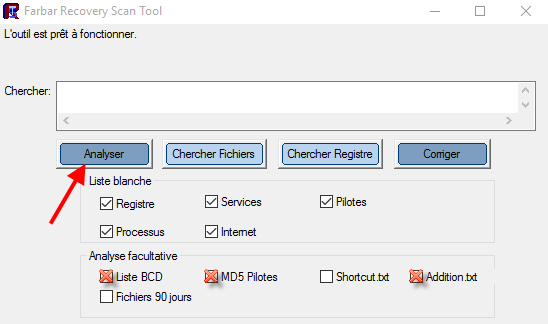
Marsh Posté le 29-10-2015 à 12:35:38
bonjours à tous.
mon pc me semble plus lent depuis quelques temps. il est super rapide a démarrer, mais ensuite il y a des petits bugs. parfois j'ai accès a internet mais les recherches trouvent rien, ca semble le faire que avec Google.
j'arrive plus a lire des video, puis ca reviens.
Rien de tres méchant, mais ca me gene tout de meme.
Je viens de lancer un diag ZHP. j'ai posé un point de restauration juste apres, pour eviter toutes fausse manips
http://www.cjoint.com/c/EJDlK3xKdzY
merci d'avance
Message édité par luther306 le 29-10-2015 à 12:37:28